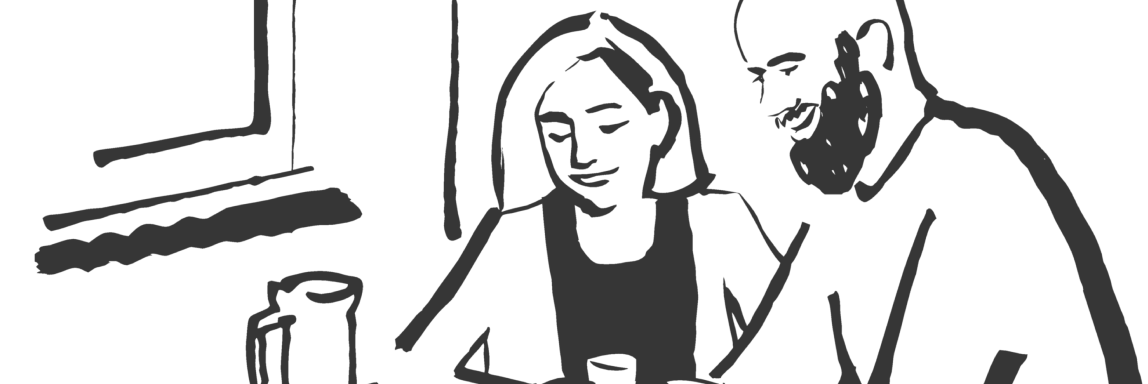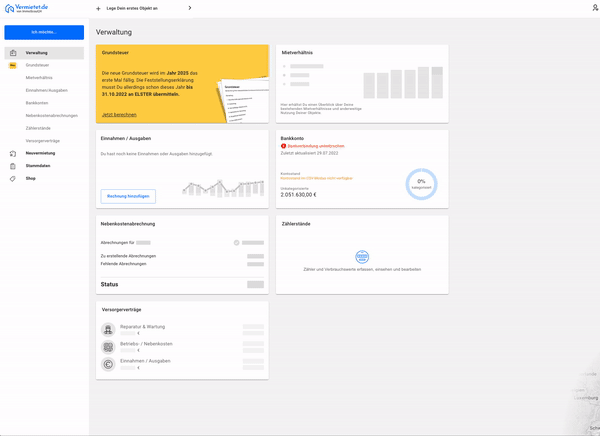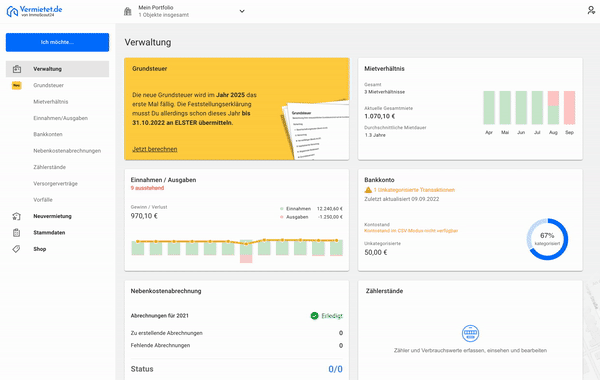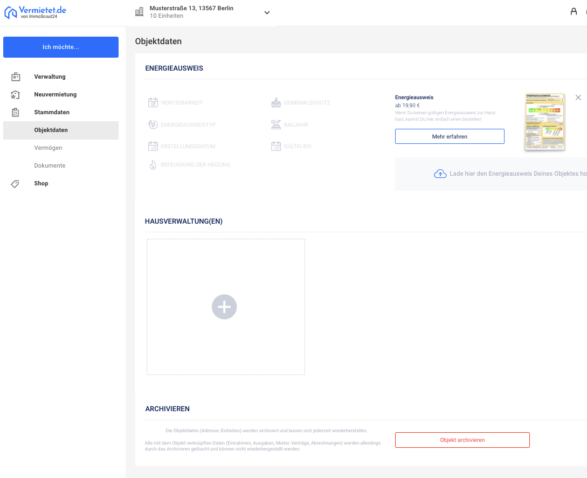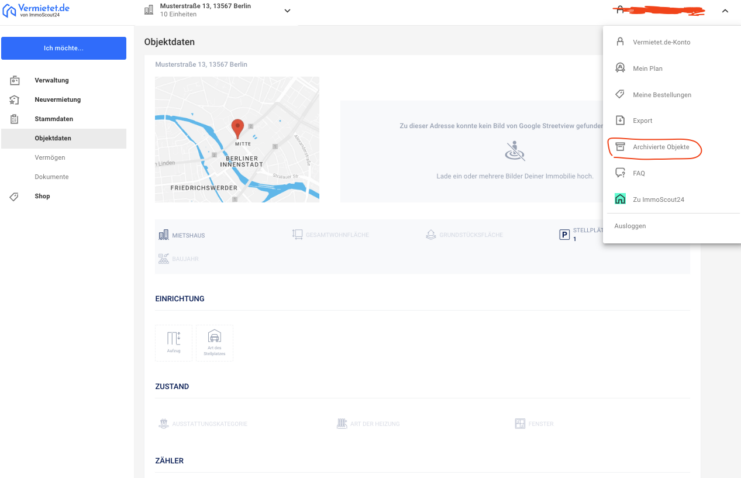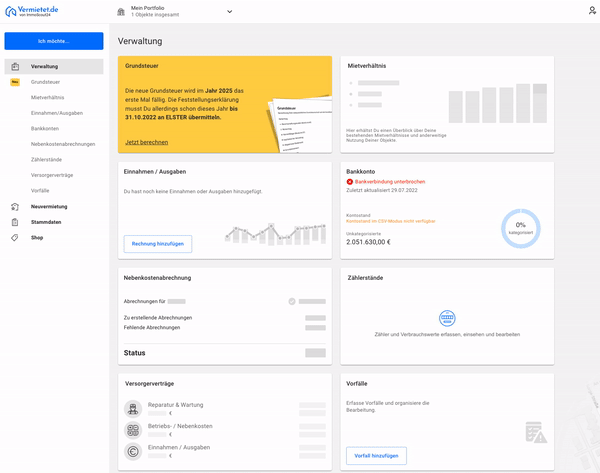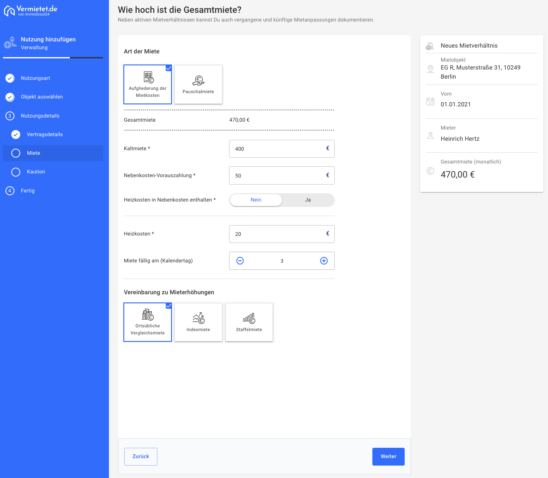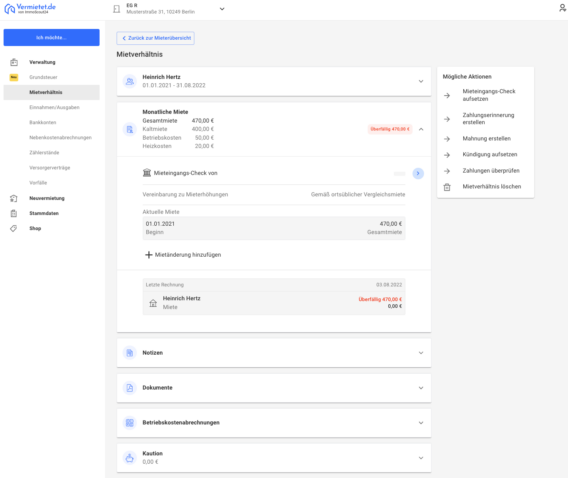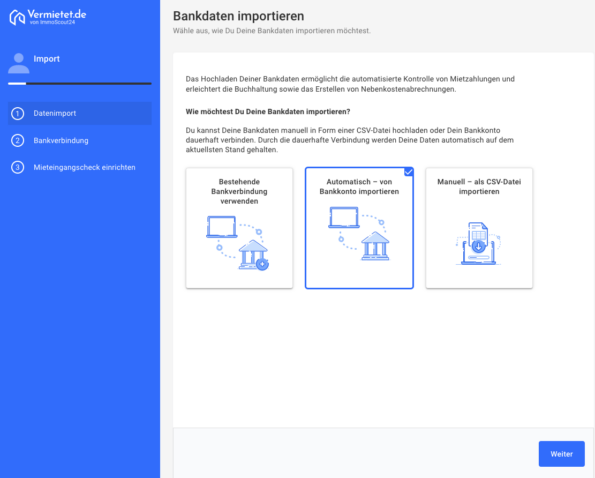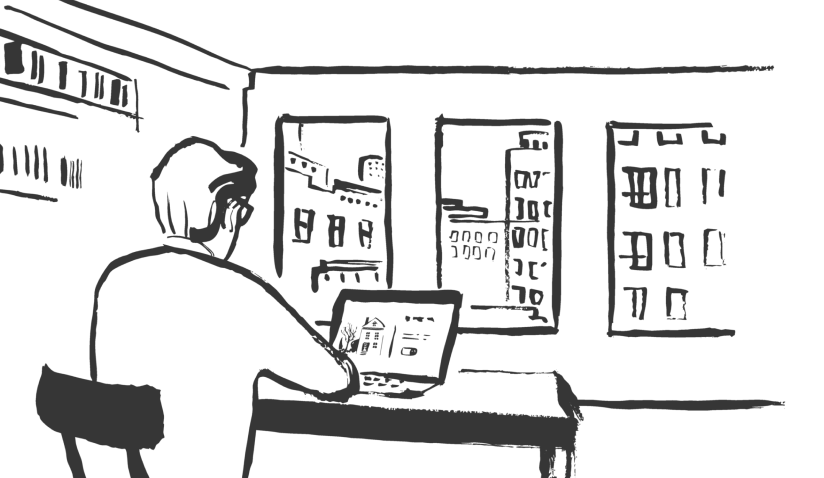Für viele ist die Immobilienverwaltung ein Buch mit sieben Siegeln. Das Team von Vermietet.de hat es sich daher zur Aufgabe gemacht, das Leben von Vermietern so einfach wie möglich zu gestalten. Mit vielen nützlichen Tools managst Du Dein gesamtes Portfolio digital, einfach und sicher.
Heute stellen wir Dir Alina vor. Sie ist bereits seit zwei Jahren ein fester Bestandteil unseres Customer Success Teams und weiß genau, worauf es ankommt, wenn man mit Vermietet.de erfolgreich seine Immobilien verwalten möchte. Durch den täglichen Kundenkontakt kennt sie die Wünsche, Anliegen und natürlich unsere Plattform sehr genau.
 Hier sind Alinas Tipps & Tricks für den Einstieg
Hier sind Alinas Tipps & Tricks für den Einstieg
F: Alina, erzähl uns doch mal, wie unsere Nutzer am besten mit Vermietet.de starten.
A: Gern, man sagt ja aller Anfang ist schwer. Und so kann es schon mal eine kleine Hürde sein, ein neues Tool auszuprobieren. Ich kann Dir aber versichern, dass es gar nicht so kompliziert ist, wie Du vielleicht denkst.
Sobald Du Dich registriert hast, gelangst Du auf Dein Dashboard. Das ist am Anfang natürlich noch leer. Nun hast Du zwei Möglichkeiten, Deine Objekte anzulegen. Entweder klickst Du auf den Button “Lege Dein erstes Objekt an”. Den findest Du ganz oben auf der Seite. Jetzt musst Du nur noch die Felder ausfüllen und fertig.
Alternativ kannst Du auch in der linken Navigationsleiste auf “Ich möchte” klicken und anschließend auf das Feld “Objekt anlegen” gehen.
F: Das klingt ja wirklich recht einfach, aber was mache ich, wenn ich ein großes Portfolio habe und viele Objekte anlegen möchte. Muss ich dann die Schritte für jede Einheit einzeln durchgehen?
A: Nein. Dafür haben wir den Massenimport entwickelt. Dazu klickst Du erst auf “Ich möchte” in der Navigation und wählst danach das Feld “Daten importieren”.
F: Was ist, wenn ich beim Anlegen eines Objekts einen Fehler gemacht habe?
A: Das ist überhaupt kein Problem. Du kannst alle Deine Angaben jederzeit ändern. Dazu klickst Du auf “Stammdaten” in der linken Navigationsleiste. Dann wählst Du das Objekt aus, das Du ändern möchtest. So kannst Du auch einzelne Einheiten einem Objekt hinzufügen, wenn Du zum Beispiel mehrere Wohnungen in einem Mietshaus besitzt.
F: Was passiert mit den Objektdaten, wenn ich ein Objekt oder eine Einheit verkauft habe?
A: Du kannst jederzeit einzelne Einheiten oder Objekte löschen. Beachte aber, dass die Daten dann komplett aus unserem System entfernt werden. Wir empfehlen Dir daher, sie zunächst zu archivieren. So kannst Du auch später noch auf die Daten zugreifen, wenn nach dem Verkauf Fragen auftauchen sollten. Sobald alles geklärt ist, kannst Du die Daten immer noch löschen.
Um ein Objekt oder eine Einheit zu archivieren, gehst Du wieder auf “Stammdaten” und wählst das gewünschte Objekt aus. Unten auf der Seite findest Du in Rot den Button “Objekt archivieren”. Alle Daten, die mit diesem Objekt verknüpft sind, werden unmittelbar archiviert. Das betrifft nicht nur die Stammdaten, sondern auch die Mieterdaten, Verträge und Abrechnungen.
Oben rechts siehst Du einen Button mit Deinem Namen. Wenn Du da drauf klickst, klappt sich ein Drop Down Menü aus. Dort findest Du “Archivierte Objekte”. Hier kannst Du die Objekte entweder wiederherstellen oder über das Papierkorbsymbol endgültig löschen.
F: Super, jetzt wissen wir, wie man Objekte anlegt. Für die Verwaltung muss ich aber auch wissen, ob und wie die Einheiten vermietet sind. Wie mache ich das?
A: Wenn Du den Massenimport für Objekte gewählt hast, kannst Du gleichzeitig auch die Mietverhältnisse hochladen. Das ist gerade bei vielen Einheiten sehr praktisch. Ansonsten legst Du alle Daten rund um Deine Mieter unter “Mietverhältnisse” an. Den entsprechenden Button findest Du ebenfalls in der Navigation auf der linken Seite unter “Verwaltung”.
Alternativ kannst Du direkt ein Objekt auswählen, zu dem Du ein Mietverhältnis eintragen möchtest. Du kannst sowohl Mieter, als auch Leerstand oder Selbstnutzung angeben. Auch mehrere Mieter in einem Mietverhältnis sind kein Problem.
Als nächstes gibst Du die Miete und deren Zusammensetzung an. Das war es auch schon. Ab jetzt siehst Du alle Mietzahlungsposten in der Übersicht.
F: Kann ich Änderungen im Mietverhältnis, zum Beispiel Mieterhöhungen oder Namensänderungen, vornehmen?
A: Natürlich. Das machst Du ganz einfach über den Button “Mietverhältnisse”. Mieterhöhungen trägst Du über den Button “Mietänderung” ein. Die aktuelle Miete passt Du mit dem Stiftsymbol an und den Namen kannst Du oben unter “Mieter” ändern.
F: Praktisch ist auch der Mieteingangscheck. Wie funktioniert das?
A: Wenn Du den automatischen Mieteingangscheck nutzen möchtest, klickst Du unter “Mietverhältnisse” auf “Mieteingangscheck einrichten”. Nun wirst Du aufgefordert, Dein Bankkonto zu verknüpfen. Das System erkennt eingehende Zahlungen automatisch und Du musst nur noch den entsprechenden Zahlungseingang auswählen.
In der Übersicht wird Dir jetzt angezeigt, ob Mietzahlungen ausstehen oder nicht. Zusätzlich bekommst Du jeden Monat eine E-Mail von uns, in der Du über Zahlungseingänge oder -rückstände informiert wirst.
F: Hast Du noch weitere Tipps für uns?
A: Ja. Du solltest wissen, dass keine 0,00 Euro Miete angelegt werden kann. Außerdem musst Du für Garagen eine extra Einheit und ein dazugehöriges Mietverhältnis anlegen. Das System kann aktuell noch nicht innerhalb eines Mietverhältnisses zwischen Wohnung und Garage unterscheiden. Da arbeiten wir aber dran.
F: Das war sehr viel Input. Danke, dass Du Dir die Zeit für unsere Fragen genommen hast.
A: Sehr gern. Am Anfang muss man erstmal etwas Zeit investieren, bis alle Objekte und Mieterdaten angelegt sind. Aber ich kann Dir versprechen, dass es sich lohnt und Du danach umso weniger Zeit für die Verwaltung benötigst. Wenn Du Fragen hast oder weitere Infos brauchst, dann melde Dich jederzeit bei uns per Chat oder Telefon. Oder schaue in unserem Hilfecenter vorbei.